4 Migliori Lavagne Kanban di Microsoft Teams per Organizzare i Compiti
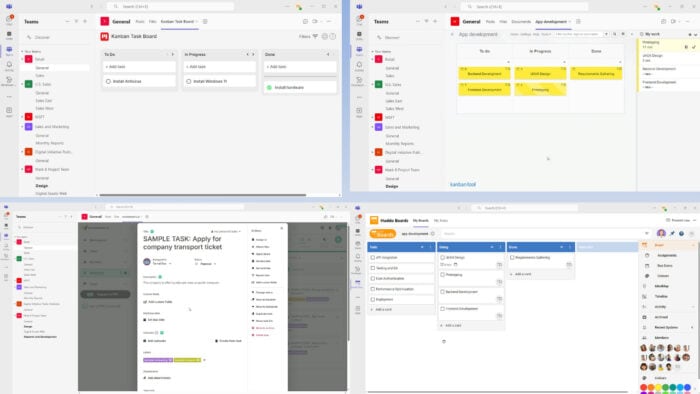 La lavagna Kanban ti aiuterà a organizzare e visualizzare i compiti con facilità, e in questa guida, ti mostreremo la migliore lavagna Kanban per Microsoft Teams che puoi utilizzare.
La lavagna Kanban ti aiuterà a organizzare e visualizzare i compiti con facilità, e in questa guida, ti mostreremo la migliore lavagna Kanban per Microsoft Teams che puoi utilizzare.
Qual è la migliore lavagna Kanban per Microsoft Teams?
1. Kanban Task Board – La migliore interfaccia minimalista
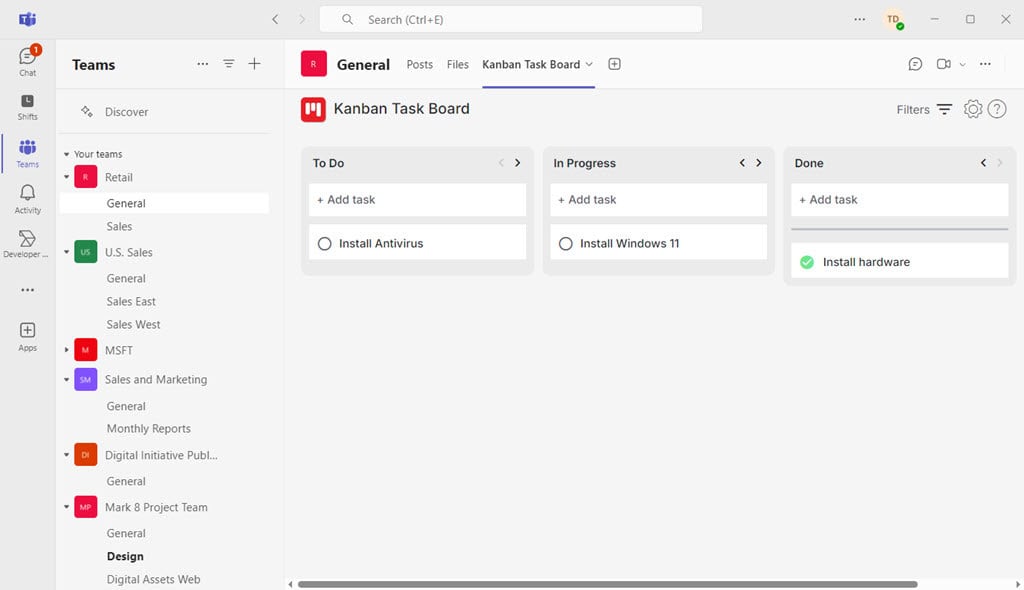 L’app Kanban Task Board per Teams offre un’interfaccia utente Kanban classica e minimalista. Dovrai aggiungerla come tab di canale in uno dei canali. Poi, puoi aggiungerla ad altre chat di gruppo o individuali come tab utilizzando la funzione Aggiungi una tab nella parte superiore di ogni canale o chat.
L’app Kanban Task Board per Teams offre un’interfaccia utente Kanban classica e minimalista. Dovrai aggiungerla come tab di canale in uno dei canali. Poi, puoi aggiungerla ad altre chat di gruppo o individuali come tab utilizzando la funzione Aggiungi una tab nella parte superiore di ogni canale o chat.
La vista predefinita include le tre lavagne Kanban standard. Queste sono le lavagne Da Fare, In Corso e Fatte. Tuttavia, puoi utilizzare il pulsante Aggiungi nuova lista per creare più lavagne personalizzate per gestire i tuoi compiti e progetti.
Un compito nell’app Kanban Task Board può avere più campi per facilitare la gestione, la visualizzazione, il filtraggio, ecc. I campi che puoi aggiungere sono Data di Scadenza, Immagine di Copertura, Descrizione, Persone Assegnate, Etichetta e Checklist.
Quando gestisci compiti e progetti per un team, puoi aggiungere i membri del tuo team come collaboratori. Utilizzando le personalizzazioni del controllo accessi nel menu Impostazioni, puoi aggiungere amministratori e utenti con accesso in modifica e visualizzazione rispettivamente. Tuttavia, questa funzione fa parte dell’abbonamento premium.
⇒Ottieni Kanban Task Board
2. Kanban Tool – Offre importazioni di compiti semplici
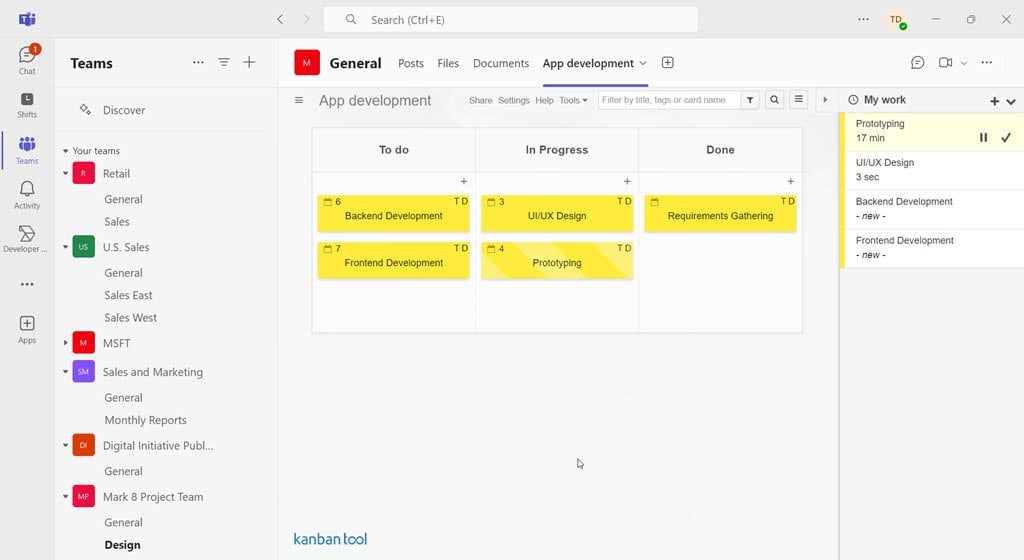 Il successivo nella nostra lista è l’app Kanban Tool per MS Teams. Questa integrazione ti consente di importare compiti direttamente da un foglio di lavoro Excel o tramite un file CSV. Inoltre, quando il progetto è finito e vuoi archiviarlo in un foglio di lavoro, puoi utilizzare lo strumento Esporta.
Il successivo nella nostra lista è l’app Kanban Tool per MS Teams. Questa integrazione ti consente di importare compiti direttamente da un foglio di lavoro Excel o tramite un file CSV. Inoltre, quando il progetto è finito e vuoi archiviarlo in un foglio di lavoro, puoi utilizzare lo strumento Esporta.
Un’altra funzionalità veramente utile di questa app è che può leggere i compiti da una email per scopi di importazione. Inoltre, puoi esportare i tuoi compiti e progetti in app per il calendario, come Google Calendar, Outlook, iCal, ecc.
Inoltre, c’è un assistente AI che ti aiuterà a impostare un progetto completamente nuovo direttamente su Teams. Puoi semplicemente spiegare il progetto o il flusso di lavoro e l’AI creerà le necessarie lavagne Kanban.
Dispone anche di una funzione Analytics che crea automaticamente visualizzazioni dei dati, come un Grafico di Suddivisione, Tempo di Conduzione e Ciclo, e Flusso Cumulativo.
⇒Ottieni Kanban Tool
3. Workstreams.ai – Il migliore per la gestione dei progetti
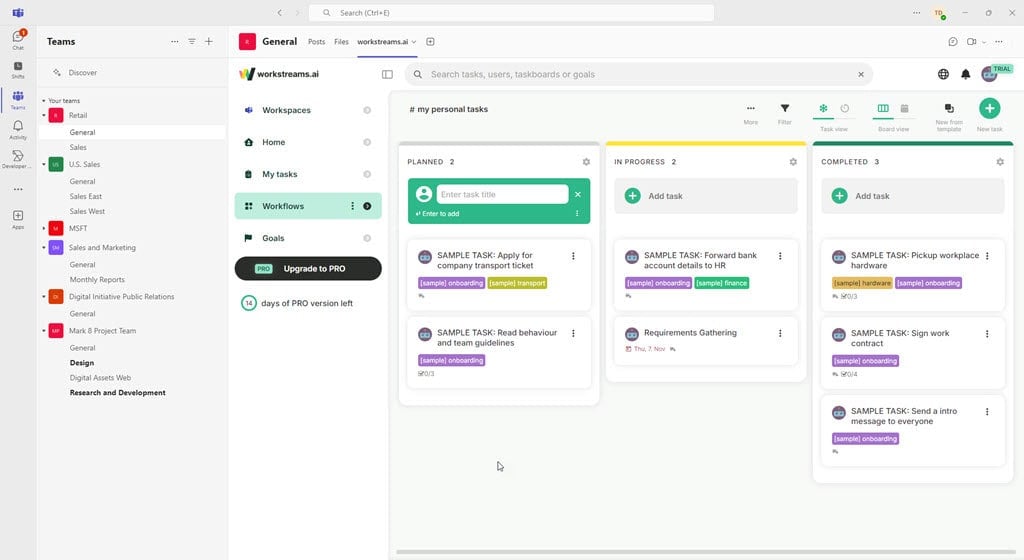 Workstreams.ai crea un ambiente completo di gestione dei progetti nell’interfaccia utente di Microsoft Teams. La sua scheda Workspaces ti consente di accedere a più account di Microsoft Teams. Se gestisci più clienti o conti aziendali, questa è la soluzione da seguire.
Workstreams.ai crea un ambiente completo di gestione dei progetti nell’interfaccia utente di Microsoft Teams. La sua scheda Workspaces ti consente di accedere a più account di Microsoft Teams. Se gestisci più clienti o conti aziendali, questa è la soluzione da seguire.
La scheda Home ti offre uno sguardo ai compiti aperti a te assegnati. Oltre ai compiti e sottocompiti, puoi trovare anche le lavagne di compiti e flussi di lavoro più utilizzati nella scheda Home. Per una vista più focalizzata sul tuo lavoro per la giornata, puoi anche vedere la scheda I miei compiti. Mostra esclusivamente i compiti a te assegnati, seguiti da quelli che segui e i compiti di team ai quali sei stato aggiunto.
Workstreams.ai offre molti campi per dettagliare i compiti. Questi campi ti permettono anche di automatizzare molte parti della gestione dei compiti su una lavagna Kanban. I campi dei compiti includono più di 15 campi, ma quelli principali sono Assegnato a, Stato, Descrizione, Data di inizio/scadenza, Sottocompiti, Etichette, Allegati, Cambia stato, ecc.
Dispone anche di un’app calendario integrata. Puoi utilizzare il pulsante di commutazione della vista Board per passare tra la vista Calendario e la vista Board delle tue lavagne Kanban. Inoltre, per cambiare gli stati dei compiti, puoi trascinare e rilasciare i compiti da una lavagna all’altra.
⇒Ottieni Workstreams.ai
4. Huddo Boards – Ottimo per creare modelli di PM
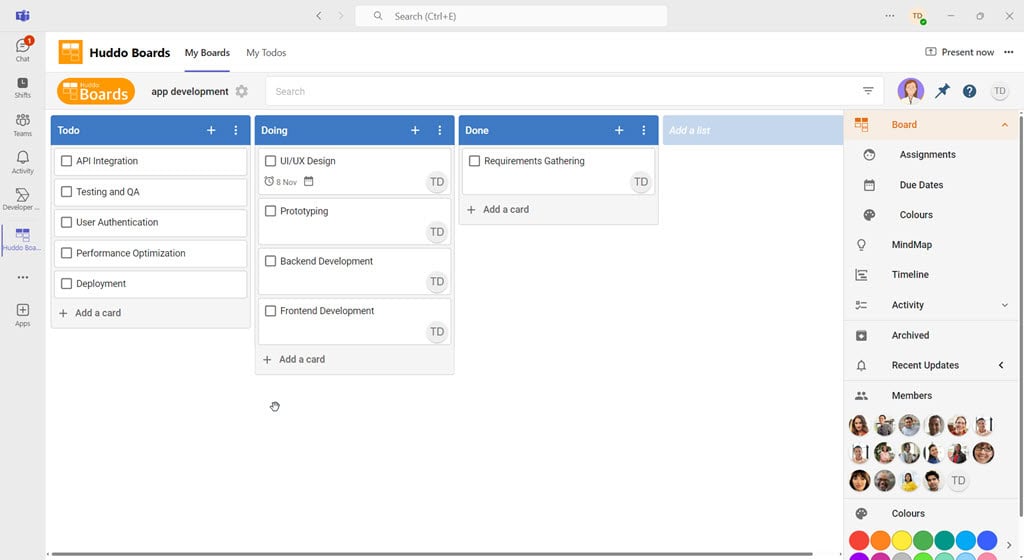 Huddo Boards è un’altra applicazione Kanban facile da usare per MS Teams. Si installa come un’app Teams indipendente. Tuttavia, puoi utilizzarla anche come scheda di canale se hai bisogno di discutere un progetto durante una riunione con membri specifici del team.
Huddo Boards è un’altra applicazione Kanban facile da usare per MS Teams. Si installa come un’app Teams indipendente. Tuttavia, puoi utilizzarla anche come scheda di canale se hai bisogno di discutere un progetto durante una riunione con membri specifici del team.
La cosa migliore di questa app Kanban sono i modelli pronti all’uso creati da professionisti della gestione dei progetti. Ci sono più di 10 tipi di lavagne di gestione dei progetti tra cui scegliere, come Progetti Team Agile, Piani Account Chiave Cliente, Lavagne di Successo del Cliente, Campagne di Marketing, Agende di Riunioni, e così via.
Una lavagna Kanban di base inizierà con le tre schede di compito standard. Queste sono Da Fare, In Corso e Fatte. C’è una scheda Aggiungi una lista aggiuntiva a destra delle lavagne standard. Puoi usarla per creare liste personalizzate, come In Attesa di Dipendenze, In Attesa di Input, ecc.
La scheda di compito di Huddo Boards include tutti i campi standard di cui avresti bisogno per spiegare i tuoi compiti e sottocompiti in modo appropriato. I campi includono una casella di descrizione, Date con pulsanti di data di inizio e scadenza, Colori per l’etichettatura, Membri Assegnati, Sottoschede, Aggiungi un commento, e così via.
⇒Ottieni Huddo Boards
Ora sai quali sono le migliori app Kanban di Microsoft Teams per la gestione dei compiti e dei progetti. Leggi di più su questo argomento
- I canali di Microsoft Teams ottengono risposte annidate, flussi di lavoro potenziati da emoji e altro
- Microsoft Teams aggiunge un feed di Storyline in stile social per aggiornamenti individuali
- Microsoft lancia il Dashboard della Salute del Client Teams per aiutare gli amministratori a individuare e risolvere i problemi più rapidamente
- Microsoft spiega finalmente come risolvere il problema di licenza di Office 2024
Queste app funzionano senza problemi con l’installazione desktop di MS Teams e consentono una gestione completa dei compiti e il miglioramento dei flussi di lavoro senza la necessità di saltare tra le app.
Se hai difficoltà a visualizzare le tempistiche del progetto, dai un’occhiata a questa guida per vedere come il Gantt Chart di Microsoft Planner può aiutare. Abbiamo anche una grande guida sulle migliori app di whiteboard per Microsoft Teams, quindi non perderle.













